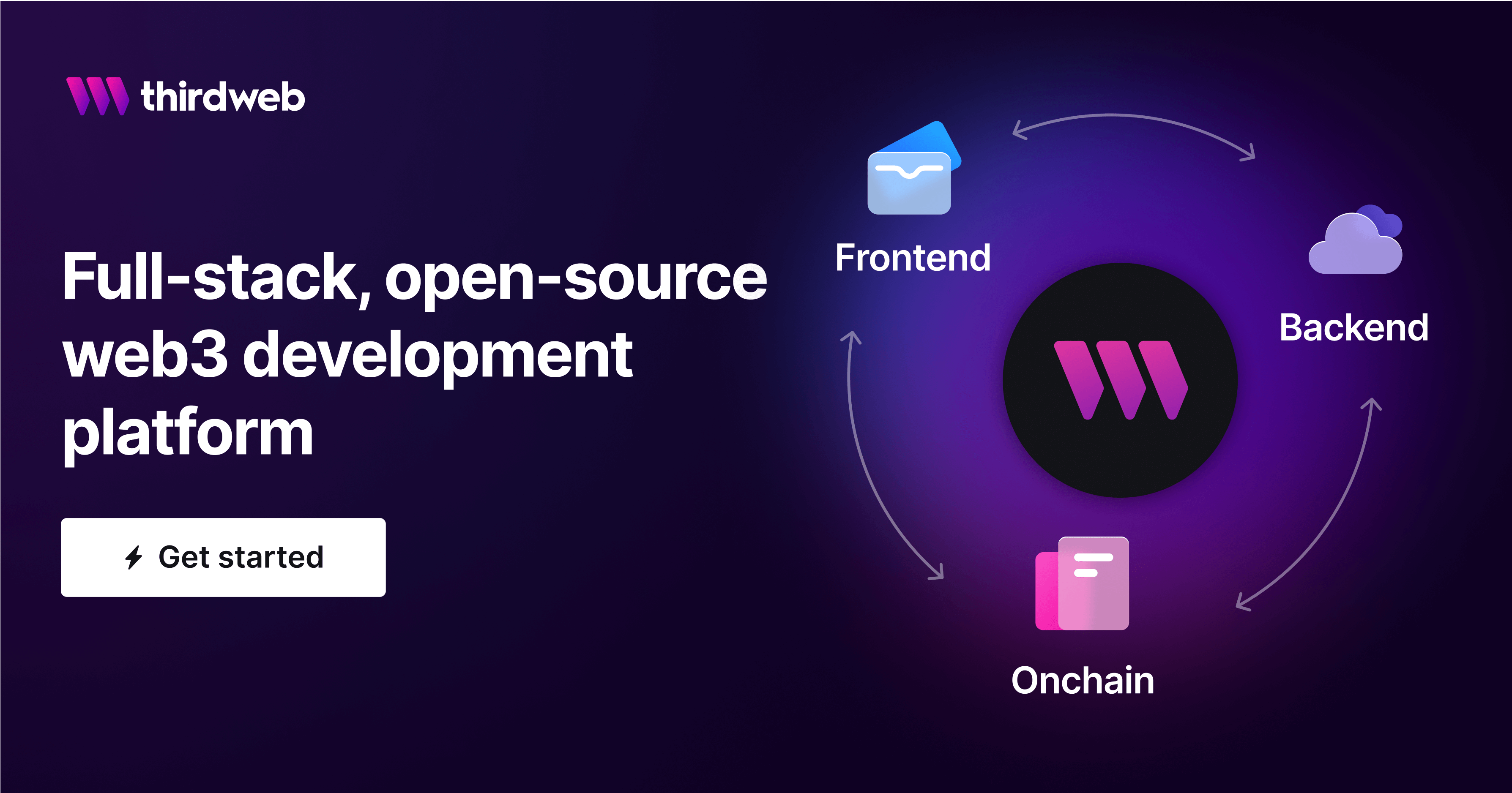Documentación thirdweb: Panel de control
Desde el panel de control puede desplegar, interactuar y gestionar sus contratos, configurar el almacenamiento, las RPC, los monederos y mucho más.
Panel de control
Visión General
Mediante el panel de control puedes desplegar, interactuar y gestionar sus contratos, configurar el almacenamiento, las RPC, los monederos y mucho más.
El panel de control te permite desplegar o importar cualquier contrato en una red compatible con EVM y gestionar la configuración.
Algunas acciones habilitadas a través del cuadro de mandos
Actualización de los metadatos del contrato
Carga de NFT individuales o por lotes
Transferencia, grabación o airdrops de NFT
Establecer condiciones de reclamación (en contratos que implementan las extensiones Claimable, Drop o DropSinglePhase)
Gestionar los permisos de los contratos (en los contratos que implementan la extensión Permissions)
Guía relacionada

Desbloqueo de las funciones del panel de control
Todos los contratos vienen con un conjunto de vistas por defecto, incluyendo:
Build
Explorer
Events
Settings
Sources
Por cada contrato que despliegues utilizando el panel de control, el CLI o la importación, desbloquearás funciones en el panel de control para cada extensión que haya implementado en el contrato.
Build
La vista de Build proporciona fragmentos de código para interactuar con tu contrato utilizando SDKs de terceros. Los fragmentos de código se generan automáticamente en función de las funciones de lectura/escritura del contrato y las extensiones compatibles.
Lenguajes
Build proporciona fragmentos de código en todos los SDK de terceros proporcionados: TypeScript, React, React Native, Python, Go y Unity.
Para cambiar los fragmentos de código, selecciona un idioma en el menú desplegable de la página Build (arriba a la derecha).

Explorer
Explorer o el Explorador de Contratos es una herramienta que permite a cualquiera ver y llamar fácilmente (dependiendo de los permisos) a todas las funciones del contrato inteligente desde su monedero conectado a través del panel de control. Esta herramienta también ayuda a los desarrolladores a probar las llamadas a funciones en su contrato sin necesidad de utilizar un script o una herramienta CLI.

Funciones de escritura
Las funciones de escritura modifican el estado de la blockchain a través del contrato. Por lo tanto, las funciones de escritura requieren tasas de gas para ejecutarse, ya que están actualizando el estado de la blockchain.
Funciones de lectura
Las funciones de lectura leen el estado de la cadena de bloques. Las funciones de lectura no modifican ningún dato, por lo que no requieren tasas de gas para ejecutarse.
Events
En la vista Events, puedes ver una lista actualizada de todas las transacciones emitidas en el contrato y su correspondiente número de bloque y hash. Los desplegables ofrecen una vista detallada de los datos del evento.

Settings
En la vista de configuración, puedes cambiar los campos que configuraste inicialmente al desplegar el contrato por primera vez, como Metadatos, Ventas principales, Royalties y Fees de plataforma.
Metadatos
Los metadatos se refieren a los metadatos del contrato que aparecen en la cadena de bloques o en páginas como la de la colección OpenSea. Para cambiar los metadatos, introduce una imagen, un nombre y una descripción en los campos y haz clic en "Update Metadata". Esto provocará una transacción en tu monedero.

INFO
Los metadatos de los símbolos no pueden modificarse una vez desplegado el contrato.
Ventas primarias
Las Ventas Primarias son los ingresos recibidos en la venta inicial de activos. Para cambiar los cánones, introduce una dirección en los campos y haga clic en "Update Primary Sale Settings". Esto provocará una transacción en tu monedero.

Royalties
Los Royalties se perciben por las ventas secundarias de activos. Para cambiar el porcentaje, introduce una dirección y el porcentaje correspondiente en los campos y haga clic en "Update Royalty Settings". Esto provocará una transacción en tu monedero.

Fees de la plataforma
Las comisiones de la plataforma son las comisiones percibidas por una plataforma. Suelen utilizarse si estás desplegando este contrato para un tercero y quieres cobrar tasas por los servicios. Para cambiar las comisiones de plataforma, introduce una dirección y el porcentaje correspondiente en los campos y haga clic en "Update Platform Fee Settings". Esto provocará una transacción en tu monedero.

Sources
En la vista de fuentes, puedes comprobar el código fuente compilado de tu contrato y verificarlo en sitios como Etherscan.

Verificación de contratos
Todos los contratos desplegados en las siguientes cadenas se verificarán automáticamente a través de thirdweb:
NFTs
Reclamar
Para reclamar un NFT directamente en tu contrato, sigue estos pasos:
Haga clic en el botón
Claimen la vista NFT.Pega la dirección para reclamar los NFT y el número de NFT.
Haga clic en el botón
ClaimNFT.
Subida única
La carga única de NFTs es el método preferido para cargar NFTs puntuales o pequeñas cantidades de NFTs.
Sigue estos pasos para cargar un solo NFT a tu contrato.
Para cargar un único NFT, ve a la vista de NFT y haga clic en el botón
Single Upload.Rellena los campos de metadatos NFT correspondientes, incluyendo Nombre, Media y Descripción en el modal.
(Opcional) Añade propiedades o rasgos para la NFT.
(Opcional) Configura opciones avanzadas de metadatos como Color de fondo y URL externa.
Haz clic en el botón
Lazy Mintcuando esté listo para mintear. Esta acción provocará una transacción en tu monedero.
Subida por lotes
La carga por lotes de NFT es una opción preferente para los NFT y los metadatos correspondientes que deban cargarse en bloque. Actualmente solo está disponible para los contratos que tienen la extensión Drop o Drop1155.
CSV
Haz clic en el botón
Batch Uploaden la vista NFTs del panel de control.Descarga el archivo CSV de muestra (recomendado) o JSON, que contiene un ejemplo de la estructura esperada.

Después de la descarga, abre la hoja en un editor CSV. Puedes utilizar Microsoft Excel, Google Sheets o cualquier otro software o editor de texto que admita la edición de archivos CSV.
CONSEJO
Google Sheets es una gran opción para principiantes si no estás familiarizado con el uso de software de hojas de cálculo. Su uso es gratuito con una cuenta de Google y se puede utilizar en cualquier navegador, sin necesidad de descargar software.
En Google Sheets, puedes hacer clic en
archivo > importarpara cargar el archivo CSV de muestra para editarlo. Cuando abras el archivo de muestra, encontrarás un par de encabezados de columna con la primera fila de propiedades rellenada.
Resumen de las diferentes propiedades:
name: El nombre de la NFT
description: Descripción de la NFT
external_url: Esta URL aparece debajo de la imagen en marketplaces como OpenSea y permite a los usuarios ver la NFT desde su sitio.
background_color: Una propiedad opcional disponible en OpenSea. Debe utilizar el formato hexadecimal de seis dígitos (#).
youtube_url: Similar a la URL externa, esto permitirá a los usuarios ver el canal de YouTube o el vídeo detrás de la NFT.
Esta opción también te permite cargar una variedad de diferentes tipos de archivos. El archivo CSV se utiliza para añadir el archivo NFT junto a las propiedades, que se analizarán.
image: Un enlace a la imagen o archivo a subir. El enlace puede ser una imagen local o una URL de un NFT cargado en un servicio, como IPFS. Tipos de archivo admitidos: png, jpg, jpeg y gif.
animation_url: enlace a la animación que se va a cargar. Tipos de archivo admitidos: cualquier archivo que no sea una imagen, como mp4, archivos de audio, pdf, CSV, modelos 3d, etc.
Además de estas propiedades específicas, también puedes añadir propiedades que pueden ser únicas para su colección. En el siguiente ejemplo, tenemos un proyecto NFT Shapes Collection con propiedades de forma, color y lados.

Una vez que hayas terminado de editar, exporta tu archivo como
.csvy añádelo a una carpeta con todos tus activos.Sube tus activos al panel de control, comprueba que tu colección está correctamente asignada y haz clic en
Next, donde se te pedirá que configures más opciones.
JSON
Se recomienda utilizar el formato JSON cuando se utilice un generador de NFT que genere NFT y sus metadatos correspondientes en un archivo JSON.
CONSEJO
Algunos generadores que recomendamos son Hashlips y niftygenerator. La función de carga es compatible con cualquier generador.
Recursos adicionales
Si tienes alguna pregunta, únete a los más de 36.000 creadores de nuestra comunidad de Discord, o ponte en contacto directamente con el equipo para obtener más información sobre cómo empezar con thirdweb.
Y si quieres empezar a construir aplicaciones web3, empieza con las herramientas web3 y SDKs de thirdweb - ¡son gratis!